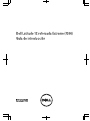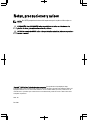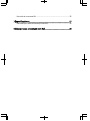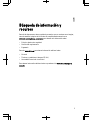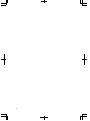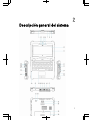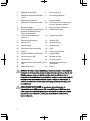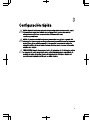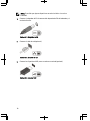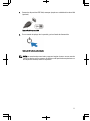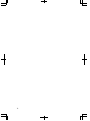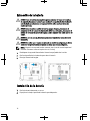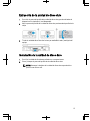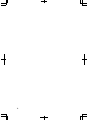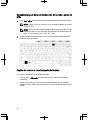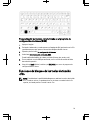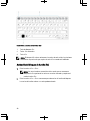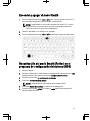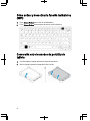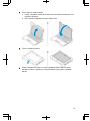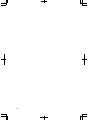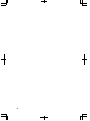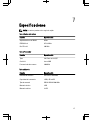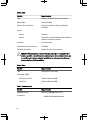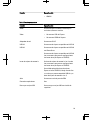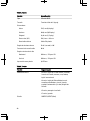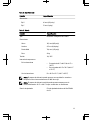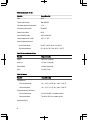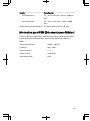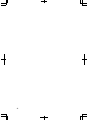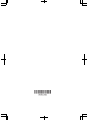Dell Latitude 7204 Rugged Guía de inicio rápido
- Categoría
- Cuadernos
- Tipo
- Guía de inicio rápido
El Dell Latitude 7204 Rugged es un dispositivo portátil resistente pensado para usuarios que trabajan en entornos extremos. Con su diseño reforzado, es resistente a caídas, golpes, vibraciones y temperaturas extremas, lo cual lo hace ideal para su uso en condiciones adversas. Además, integra una variedad de características de seguridad para proteger los datos, pantalla táctil legible bajo la luz del sol y una resistente batería para un uso prolongado sin necesidad de recarga.
El Dell Latitude 7204 Rugged es un dispositivo portátil resistente pensado para usuarios que trabajan en entornos extremos. Con su diseño reforzado, es resistente a caídas, golpes, vibraciones y temperaturas extremas, lo cual lo hace ideal para su uso en condiciones adversas. Además, integra una variedad de características de seguridad para proteger los datos, pantalla táctil legible bajo la luz del sol y una resistente batería para un uso prolongado sin necesidad de recarga.




































-
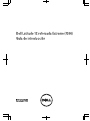 1
1
-
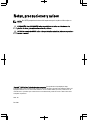 2
2
-
 3
3
-
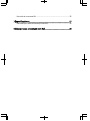 4
4
-
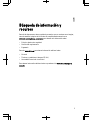 5
5
-
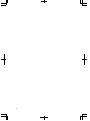 6
6
-
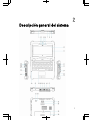 7
7
-
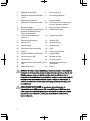 8
8
-
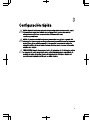 9
9
-
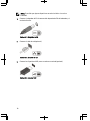 10
10
-
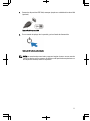 11
11
-
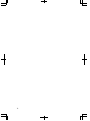 12
12
-
 13
13
-
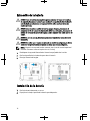 14
14
-
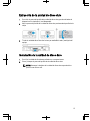 15
15
-
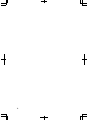 16
16
-
 17
17
-
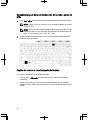 18
18
-
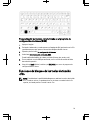 19
19
-
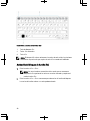 20
20
-
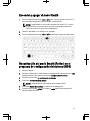 21
21
-
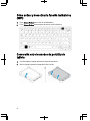 22
22
-
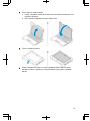 23
23
-
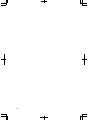 24
24
-
 25
25
-
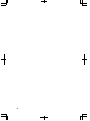 26
26
-
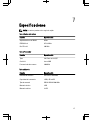 27
27
-
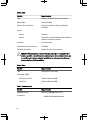 28
28
-
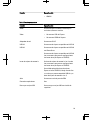 29
29
-
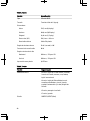 30
30
-
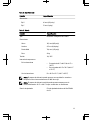 31
31
-
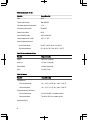 32
32
-
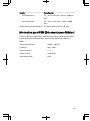 33
33
-
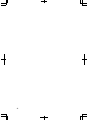 34
34
-
 35
35
-
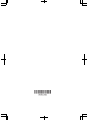 36
36
Dell Latitude 7204 Rugged Guía de inicio rápido
- Categoría
- Cuadernos
- Tipo
- Guía de inicio rápido
El Dell Latitude 7204 Rugged es un dispositivo portátil resistente pensado para usuarios que trabajan en entornos extremos. Con su diseño reforzado, es resistente a caídas, golpes, vibraciones y temperaturas extremas, lo cual lo hace ideal para su uso en condiciones adversas. Además, integra una variedad de características de seguridad para proteger los datos, pantalla táctil legible bajo la luz del sol y una resistente batería para un uso prolongado sin necesidad de recarga.
Artículos relacionados
-
Dell Latitude 7404 Rugged Guía de inicio rápido
-
Dell Latitude 5414 Rugged Guía de inicio rápido
-
Dell Latitude 7214 Rugged Extreme Guía de inicio rápido
-
Dell Latitude 7414 Rugged Guía de inicio rápido
-
Dell Latitude 14 Rugged 5414 El manual del propietario
-
Dell Latitude 5404 Rugged Guía de inicio rápido
-
Dell Latitude 5404 Rugged Guía de inicio rápido
-
Dell Latitude 12 Rugged Extreme 7212 El manual del propietario
-
Dell Latitude 7424 Rugged Extreme El manual del propietario
-
Dell Latitude 5424 Rugged El manual del propietario